Backup del mio account
Accedi alla sezione Esporta per richiedere il backup del tuo account in qualsiasi momento.
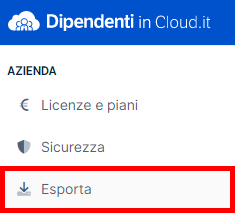
In questo modo puoi scaricare, per l'anno scelto come riferimento di esportazione:
tutti i dati contenuti nel tuo account;
le Spese e viaggi;
le Presenze;
le Buste paga;
le Timbrature;
i Dipendenti.
l'Export paghe per gestionali diversi da Paghe di TeamSystem.
| ⚠ | La sezione Esporta si basa sui permessi che sono stati attribuiti alla tua utenza, dunque potresti non avere accesso a tutte le schede di esportazione. |
Nella scheda Generale puoi esportare tutti i dati contenuti nel tuo account cliccando il tasto .
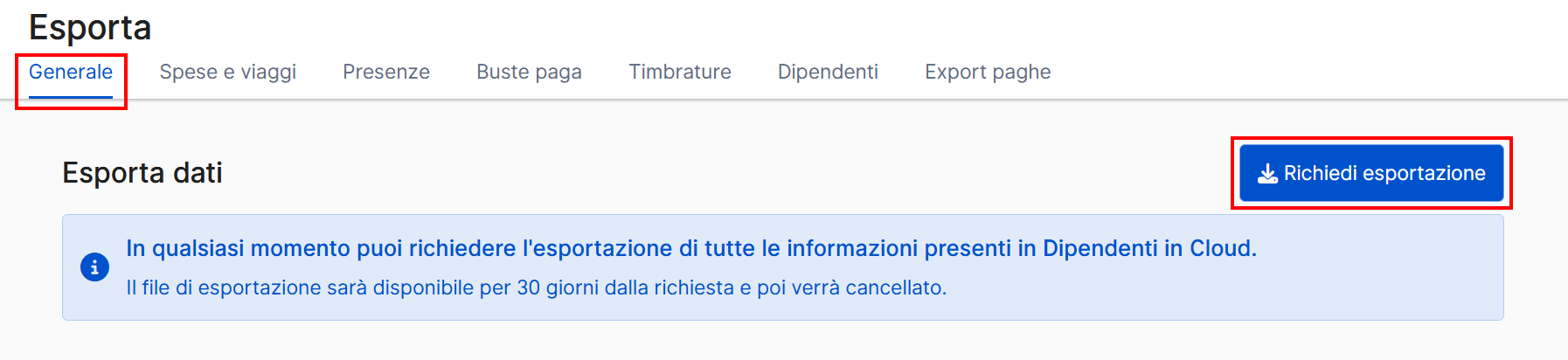
Nella finestra di dettaglio che si apre, scegli l'anno di riferimento per l'esportazione e clicca il pulsante .
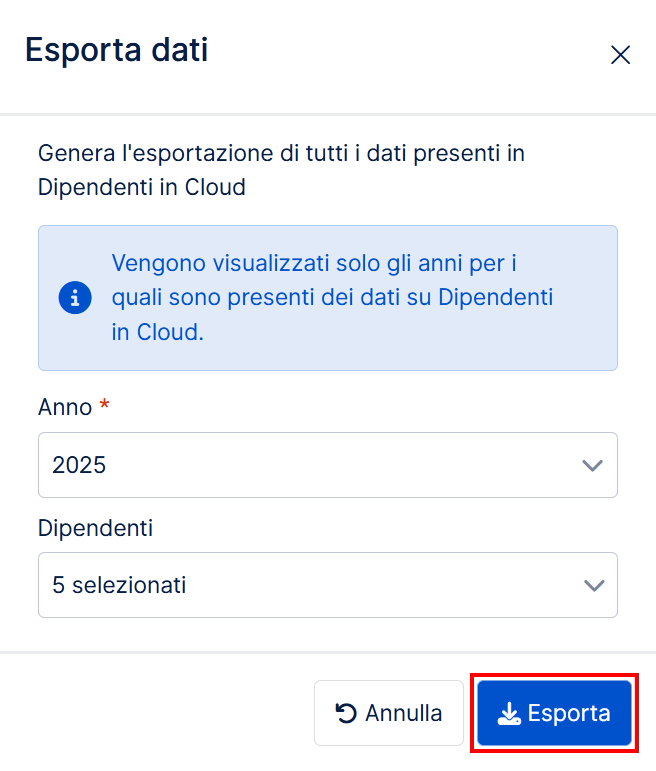
Una volta terminata l'esportazione, potrai scaricare il file cliccando sul tasto .
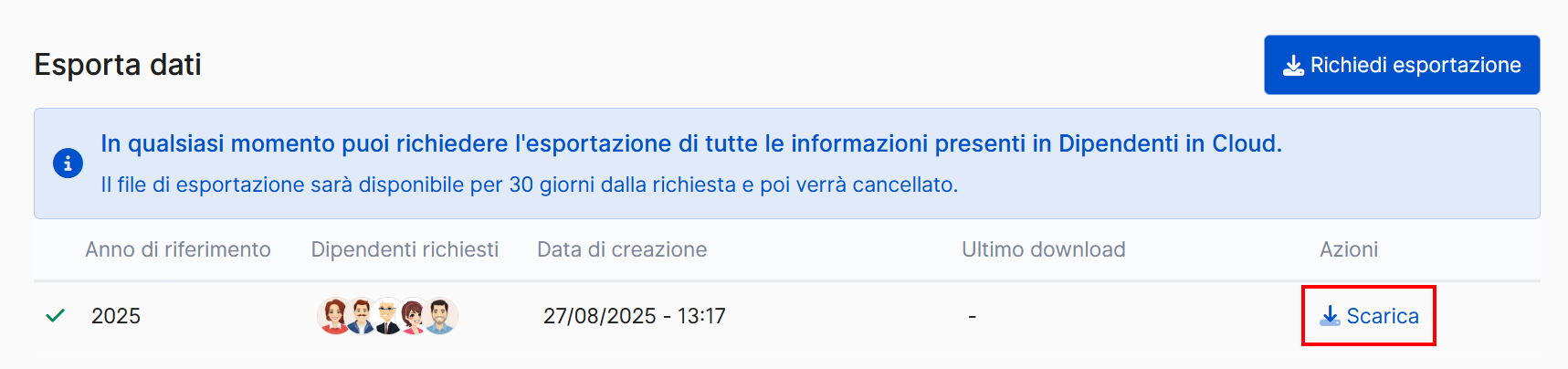
Nella scheda Spese e viaggi puoi esportare le spese e i viaggi di tuo interesse, cliccando il tasto .

Nella finestra di dettaglio che si apre, puoi specificare:
→ la data d'inizio e la data di fine del periodo di riferimento dell'esportazione;
→ il Formato, scegliendo fra Excel, PDF con allegati ed Excel e PDF con allegati;
→ i Dipendenti di cui esportare le spese.
Una volta specificate queste informazioni, clicca il pulsante per dare conferma all'operazione.
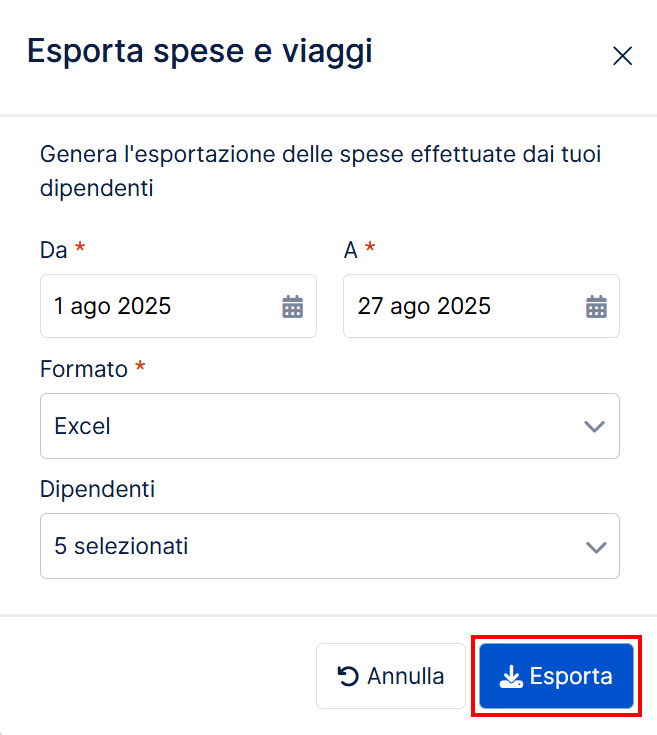
Una volta terminata l'esportazione, potrai scaricare il file cliccando sul tasto .

Nella scheda Presenze puoi esportare il foglio presenze dei dipendenti cliccando sul tasto .

Nella finestra di dettaglio che si apre, puoi specificare:
→ il mese d'inizio e il mese di fine del periodo di esportazione;
→ i Dipendenti di cui esportare il foglio presenze.
| ➥ | Da questa scheda gli amministratori di un'utenza di tipo Aziendale possono esportare le presenze dei dipendenti solo in formato XLSX. I consulenti del lavoro collegati all'azienda cliente con la loro utenza da Consulente possono invece scegliere fra i seguenti formati: XLSX, CSV e TXT. |
Una volta specificate queste informazioni, clicca il pulsante per dare conferma all'operazione.
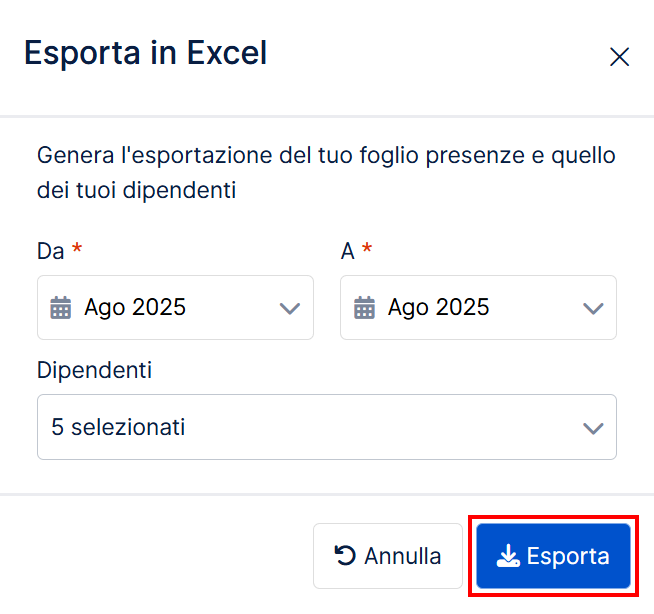
Una volta terminata l'esportazione, potrai scaricare il file cliccando sul tasto .

Nella scheda Buste paga puoi esportare massivamente i cedolini dei dipendenti cliccando sul tasto .

Nella finestra di dettaglio che si apre, puoi specificare:
→ l'anno d'inizio e l'anno di fine del periodo di riferimento dell'esportazione;
→ le Mensilità interessate dall'esportazione;
→ i Dipendenti di cui esportare le buste paga.
| ➥ | All'interno del file esportato è presente il campo Data di lettura, contenente l'eventuale data di prima presa visione del cedolino da parte del dipendente. |
Una volta specificate queste informazioni, clicca il pulsante per dare conferma all'operazione.
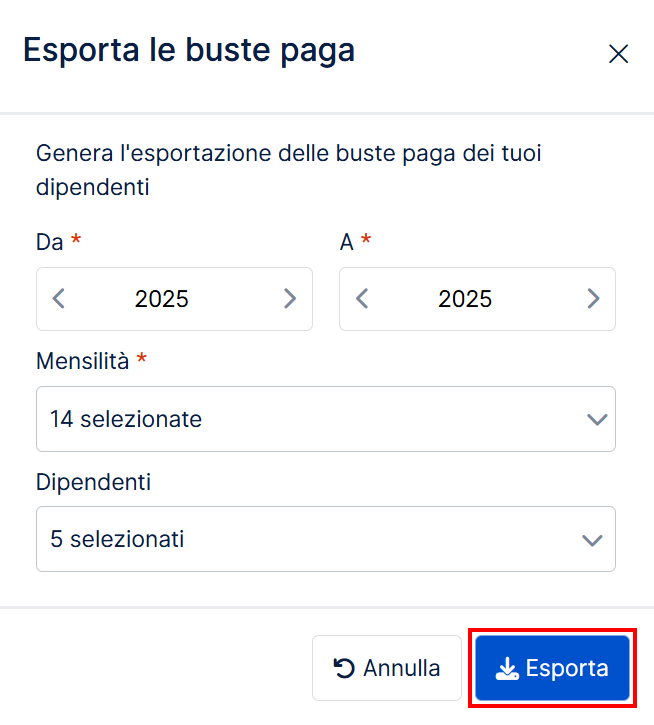
Una volta terminata l'esportazione, potrai scaricare il file cliccando sul tasto .

Nella scheda Timbrature puoi esportare le timbrature dei dipendenti a cui hai accesso, cliccando il tasto .

Nella finestra di dettaglio che si apre, puoi specificare:
→ la data d'inizio e la data di fine del periodo di riferimento dell'esportazione;
→ se esportare le timbrature per Dipendente o per Luogo di lavoro.
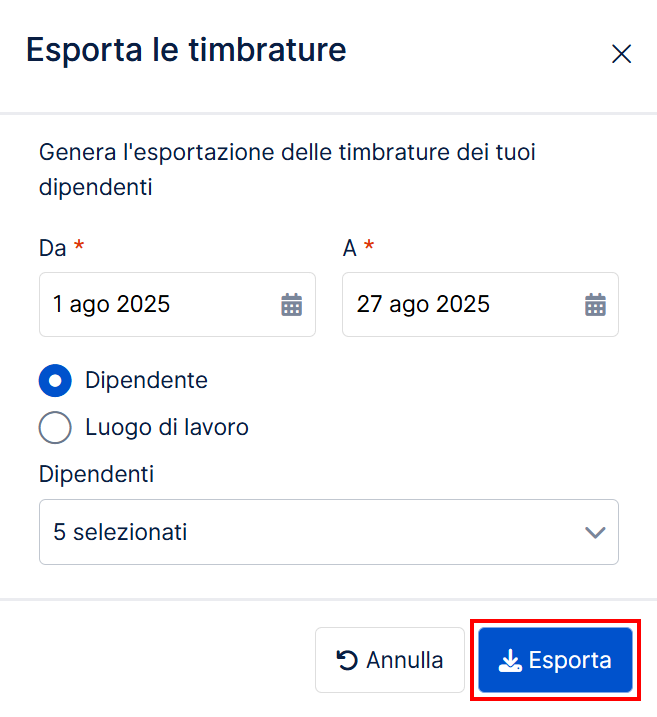
Una volta terminata l'esportazione, potrai scaricare il file cliccando sul tasto .

Nella scheda Dipendenti puoi esportare le informazioni inerenti ai dipendenti a cui hai accesso, cliccando il tasto .

Nello specifico, puoi decidere se esportare:
→ la Lista dei dipendenti con le rispettive anagrafiche;
→ i Documenti relativi ai dipendenti;
→ il Bilancio contenente i residui dei dipendenti.
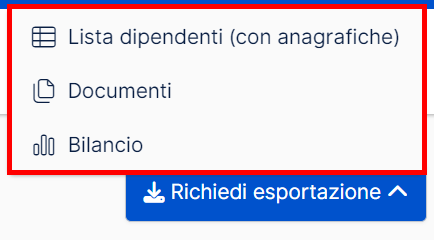
Esportando le anagrafiche dei dipendenti, puoi specificare i Dipendenti d'interesse:
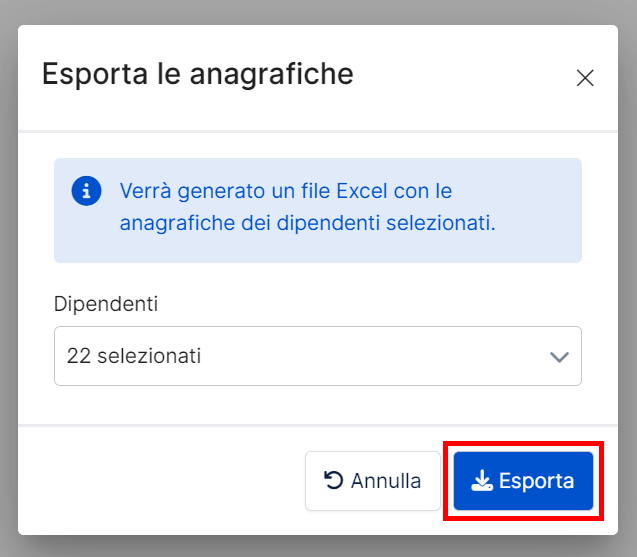
Esportando i Documenti dei dipendenti, puoi indicare:
→ il mese d'inizio e il mese di fine del periodo di esportazione;
→ i Dipendenti interessati dall'operazione.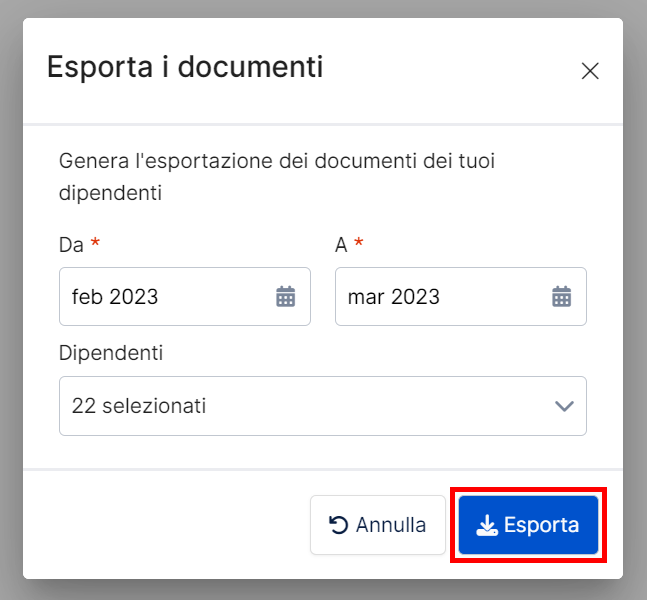
Esportando il Bilancio dei dipendenti, puoi indicare:
→ l'anno di riferimento dell'esportazione;
→ i Dipendenti interessati dalla richiesta.
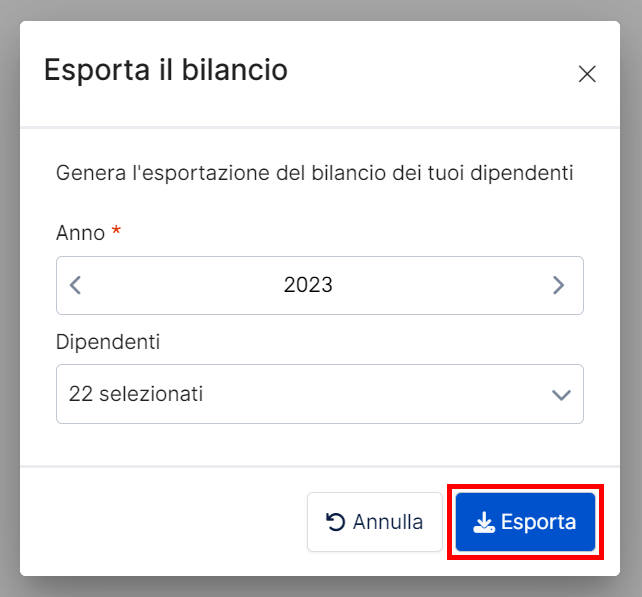
Una volta terminata l'esportazione, potrai scaricare il file cliccando sul tasto .

Nella sezione Export paghe puoi esportare le presenze in altri formati dedicati ad alcuni fra i più utilizzati gestionali per Paghe.

☛ |
